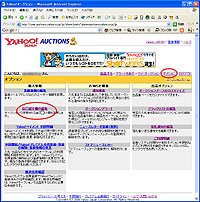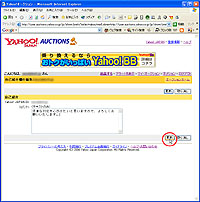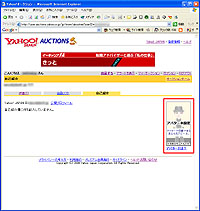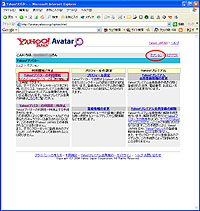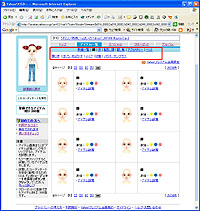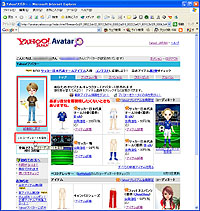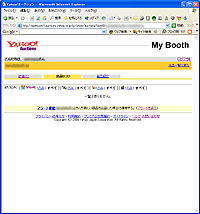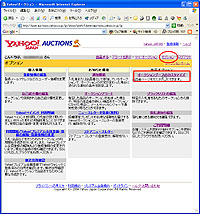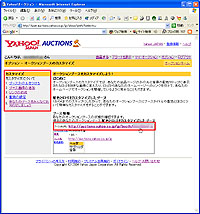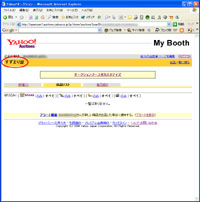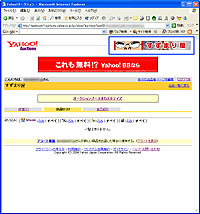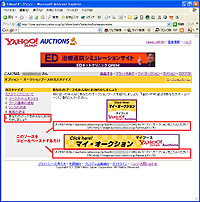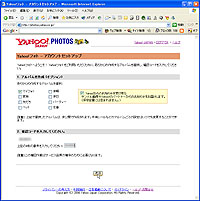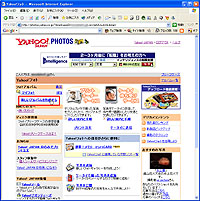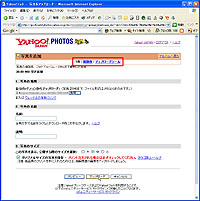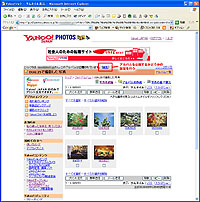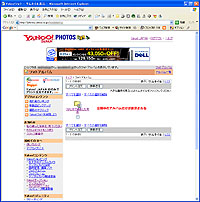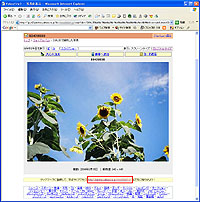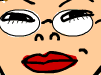|
|||||||||||||||||||||||||||||||||||||||||||||||||
第11回:もっとアピールできるサービスを活用しよう |
|||||||||||||||||||||||||||||||||||||||||||||||||
|
これまでは実際にヤフオクを使うための解説だったが、今回はいつものヤフオクをさらに便利にしてくれるサービスをご紹介しよう。 ■ 「自己紹介」を活用しよう 興味を持った商品の出品者について、興味を持つのは自然な流れ。そんなとき評価とあわせて参照されるのが「自己紹介」である。ヤフオク利用開始時には、とりあえず未入力でも大丈夫とした自己紹介欄。確かに何も書かなくても問題ない。しかしせっかくあるのだから、販促ツールとして活用しないのはもったいないというもの。何も書いてないよりは、「よろしくお願いします」の一言があるだけでも誠実に思えるものだ。さらに前向きな気の利いたフレーズを思いつくなら、ぜひそれを記入しておこう。筆者の場合、不在になるなどで連絡が取れなくなりそうな日程があらかじめわかっているときは、「お知らせ」の代わりとして自己紹介欄に記入している。その際、入札者が必ず自己紹介欄を見てくれるかどうかがわからないため、あらかじめ商品説明欄に自己紹介欄をチェックするよう必ず記載している。多数出品しているときなど、個々の商品の注意書きを更新するのは手間だし、落札通知に記載しても、落札者は落札後に不在を知ることになるため、先に通知する仕組みとして、お知らせの伝言板代わりに自己紹介欄を活用しているというわけだ。 他にも、自社サイトのアピールをしている人、こんな入札者はお断り! と宣言している人、自分の趣味を記載している人、今後の出品予定を紹介している人などを見かける。自分にあったスタイルで活用してみよう。
■ アバターで個性をアピール! ヤフオクの評価ページを見ると、「過去のオークションの評価」の右側に「アバター」が表示されているのにお気づきだろうか。オークション開始時の手続きにはなかった設定だ。アバターとは「分身・化身」を意味する。キャラクタを使ってバーチャル空間で自分を表現する方法で、自分の分身としてチャットさせたりとすでにおなじみの方も多いかもしれないが、ヤフーでも「Yahoo!アバター」というサービスがあり、顔、髪型、服装、背景といったパーツを自由に組み合わせることで、自分の分身を作り上げることができるのだ。作成したアバターはYahoo!メッセンジャー、Yahoo!メールなどのほか、ヤフオクにも表示できるのである。 基本利用料などはなく、アバターの作成は Yahoo! JAPAN ID があれば可能。パーツには無料アイテムとプレミアム会員限定の有料アイテムがある。ヤフオク利用者はすなわちプレミアム会員なので、当然有料アイテムも購入もできるのだ。季節やイベント、地域、シーンに合わせたアイテムが多数充実しており、無料アイテムも数多く利用できるので、そこそこのコーディネートはできてしまうのだ。選び始めるとこれがまたなかなか真剣に考えてしまうから不思議だ。 これまでの取引で見かけたアバターは、その人の趣味や雰囲気を踏襲しているのだろうと思われるものが多いが、中には非常に「個性的」としかいいようのないものもあり、あまりのおかしさに吹き出してしまったこともある。誠実さをアピールしたいならパンツ一丁はいかがなものかと思われるが、インパクトがあることは確かだ。自己紹介欄と同様に、なくても取引に支障はないが、あればそれなりの楽しみ方ができるのである。顔の見えない取引を楽しく進めるためのエッセンスだと思えばいいだろう。
■ もっと見てもらうために「オークションブース」と「ロゴ」を活用 出品の手続きが飲み込めたら、以後の出品は手早くできる。気がつけばいくつも出品しているものである。そして、もし1つでも誰かの目に留まったら「もっと他にもあるから見て~!!」と言いたくなるのも自然なこと。今見ている商品以外にも、似たような商品を扱っているかどうかなど確認してもらえるし、ともすると「ついで買い」の可能性もあると思えば、大いに宣伝しなくてはならない。特に何もしなくても自分の Yahoo! JAPAN ID をクリックしてもらえば「出品リスト」を表示してくれるが、商品説明を最後まで見てもらったタイミングで、そのまま他のオークションへ誘導したいものだ。そこで使われるのが「オークションブース」と「マイ・オークション」ロゴである。 「オークションブース」とは通常 Yahoo! JAPAN ID をクリックして表示される商品一覧とは異なり、独自のブースタイトルやブース画像を付けたりと、自分でデザインをカスタマイズできるページのことだ。簡単なショップ風のページに変えられるので、自分でWebサイトを運営している人なら、そこから自分のオークションブースにリンクを張り、出品中のオークションページを自分のサイトの一部のように見せる(やや無理があるが)ことも可能になる。また、オークションブースへの誘導用のロゴもあらかじめ用意されているので、ロゴが作れないという人でも設定は簡単にできるのである。 オークションブースに掲載される内容は通常の「出品リスト」と変わらないが、出品者の Yahoo! JAPAN ID だけが表示される通常のページとは異なり、独自の配色を施し、屋号なり店名を前面に出すことができるため、「誰が運営しているか」という点を強くアピールできるのが特長と考えればいいだろう。いずれも無料で利用できるので、複数出品している人はぜひ使ってみよう。
■ 「Yahoo!フォト」を使ってたっぷり写真を見せる ヤフオクの写真は、出品時にアップロードする写真3枚と、HTMLで指定できる7枚。実はもっと写真を見せる方法がある。写真をフォトアルバムとして公開できる「Yahoo!フォト」というサービスが利用できるのだ。Yahoo!フォトは、Office関連ファイルから音楽用ファイルまで多様なファイルを保管できる「Yahoo!ブリーフケース」というサービスの一部で、 特にJPEGファイルとGIFファイルだけを表示する機能。Yahoo!ブリーフケースとあわせて最大30MB分(ファイル数の場合は3,000ファイル)まで画像データの保管が可能となっており、Yahoo! JAPAN ID があれば利用できるのである。作成したアルバムは、フォルダごとに誰でも閲覧可能な状態にしたり、非公開、特定の ID だけを対象に公開するといった使い分けができるので、必要に応じて切り替えればよいのだ。 これならいったん出品したオークションで、もっとたくさんの写真を見せたいというときに、自分のWebサイトがないという人でも、撮影した写真を簡単に追加して見せることができる。オークションの商品詳細ページよりも大きな写真で見せることもできるので、細かい部分をきちんと確認してもらいたいという場合にも便利だ。今後出品予定の商品と称して写真を公開しておけば、リピーターが付くかもしれないぞ。無料で利用できるサービスなので、必要に応じて活用してみてはいかがだろうか。
■ 寝不足とヒートアップにご用心! さて。以上でヤフオクに関する解説はひと通り終了! 少しはお役に立てただろうか。これをきっかけに、いらないものはヤフオクでガンガン売り飛ばし、かわりに欲しかったもの、探していたものを存分にゲットしてもらいたい。眺めているだけでもあっという間に時間が過ぎてしまうヤフオク……。寝不足と熱くなり過ぎだけは注意すべし!
2004/08/26 16:26
|
| Broadband Watch ホームページ |
| Copyright (c) 2004 Impress Corporation All rights reserved. |
|